아이폰은 전 세계에서 많은 사람들이 사용하고 있는 인기 있는 스마트폰 브랜드 중 하나로서 시간이 지남에 따라 성능 저하나 개인 정보 보호를 위해 초기화가 필요한 경우가 있습니다. 이 포스팅에서는 아이폰15 초기화의 두 가지 주요 방법인 “일반 초기화“와 “DFU 공장 초기화“에 대해 자세히 알아보겠습니다.
| 아이폰15 일반 | 아이폰15 플러스 | 아이폰15 프로 | 아이폰15 프로 맥스 | |
|---|---|---|---|---|
| 재질 | 알루미늄 | 알루미늄 | 티타늄 | 티타늄 |
| 크기 | 71.6 X 147.6 X 7.8 mm | 77.8 X 160.9 X 7.8 mm | 70.6 X 146.6 X 8.25 mm | 76.7 X 159.9 X 8.25 mm |
| 무게 | 171g | 201g | 187g | 221g |
| 프로세서 | A16 Bionic 칩 | A16 Bionic 칩 | A17 Pro 칩 | A17 Pro 칩 |
| 카메라 | 48MP 메인 .5x/1x/2x 광학 줌 | 48MP 메인 .5x/1x/2x 광학 줌 | 48MP 메인 .5x/1x/2x/3x 광학 줌 | 48MP 메인 .5x/1x/2x/3x 광학 줌 |
| 색상 | 블랙, 블루, 그린, 옐로, 핑크 | 블랙, 블루, 그린, 옐로, 핑크 | 내추럴, 블루, 화이트, 블랙 | 내추럴, 블루, 화이트, 블랙 |
| 배터리 | 충전식 리튬 이온 배터리 동영상 재생 : 최대 20시간 오디오 재생: 최대 80시간 | 충전식 리튬 이온 배터리 동영상 재생 : 최대 26시간 오디오 재생: 최대 100시간 | 충전식 리튬 이온 배터리 동영상 재생 : 최대 23시간 오디오 재생: 최대 75시간 | 충전식 리튬 이온 배터리 동영상 재생 : 최대 29시간 오디오 재생: 최대 95시간 |
| 가격 | 128GB : 125만원 256GB : 140만원 512GB : 170만원 | 128GB : 135만원 256GB : 150만원 512GB : 180만원 | 128GB : 155만원 256GB : 170만원 512GB : 200만원 1T : 230만원 | 256GB : 190만원 512GB : 220만원 1T : 250만원 |
아이폰15 초기화 종류
노랗 목차
아이폰 초기화에는 다음 두 가지 주요 방법이 있습니다:
1. 아이폰 일반 초기화
- 데이터를 삭제하지 않고 설정만 초기화하는 방법입니다.
2. 아이폰 공장 초기화 (DFU 초기화)
- 아이폰을 처음 구매한 상태로 되돌리는 방법으로, 모든 데이터와 설정을 삭제합니다.
두 방법의 차이를 이해하고, 어떤 상황에서 어떤 방법을 선택해야 하는지 알아보겠습니다.
아이폰15 초기화 전 데이터 백업 및 주의사항
아이폰15을 초기화하기 전에 몇 가지 사전 작업을 수행해야 합니다:

- iCloud 백업
- ‘설정’ > [당신의 이름] > ‘iCloud’로 이동합니다.
- ‘iCloud 백업’을 선택합니다.
- ‘바로 백업’을 탭하여 백업을 시작합니다. 백업이 진행되는 동안 Wi-Fi 연결이 유지되어야 합니다.
- iTunes 백업 (macOS Catalina 이전 버전)
- 아이폰을 컴퓨터에 연결합니다.
- iTunes를 열고 아이폰 장치 아이콘을 클릭합니다.
- ‘이 iPhone 백업’ 섹션에서 ‘이 컴퓨터에 백업’을 선택하고 ‘지금 백업’을 클릭합니다.
- Finder 백업 (macOS Catalina 이후 버전)
- 아이폰을 컴퓨터에 연결합니다.
- Finder를 열고 아이폰 장치를 ‘위치’ 섹션에서 선택합니다.
- ‘일반’ 탭에서 ‘지금 백업’을 클릭하여 백업을 시작합니다.
초기화 시 주의사항
- 백업 중인 동안 Wi-Fi 연결이 끊기지 않도록 주의하세요. 특히 iCloud 백업 시에는 연결 유지가 필수입니다.
- 충분한 저장 공간이 있는지 확인하세요. iCloud 백업을 진행할 경우 iCloud에 충분한 저장 공간이 필요하며, iTunes 또는 Finder를 통한 백업을 할 경우 컴퓨터에 충분한 공간이 있는지 확인하세요.
- 백업 파일의 완전성을 확인하세요. 백업이 완료된 후, iTunes나 Finder에서 백업이 제대로 완료되었는지 확인합니다.
- 암호화 옵션을 사용하면 개인 정보 보호에 도움이 됩니다. iTunes나 Finder에서 백업 시 암호화 백업 옵션을 선택하면, 건강 및 활동 데이터 등의 민감한 정보도 백업됩니다.
- 초기화 전에 모든 필요한 업데이트가 완료되었는지 확인하세요. 아이폰의 소프트웨어 업데이트나 iTunes, Finder의 업데이트 상태를 확인하세요.
- 백업 후 초기화를 진행하기 전에 재부팅을 통해 기기의 작동 상태를 확인하세요. 문제가 발생했을 경우, 초기화 전에 이를 해결할 수 있습니다.
데이터 백업은 중요한 정보를 보호하는 데 핵심적인 역할을 합니다. 따라서 초기화 전에는 꼭 백업을 진행하고, 백업 파일의 완전성도 확인하는 것이 좋습니다.
아이폰15 초기화 방법
1. iCloud를 통한 초기화
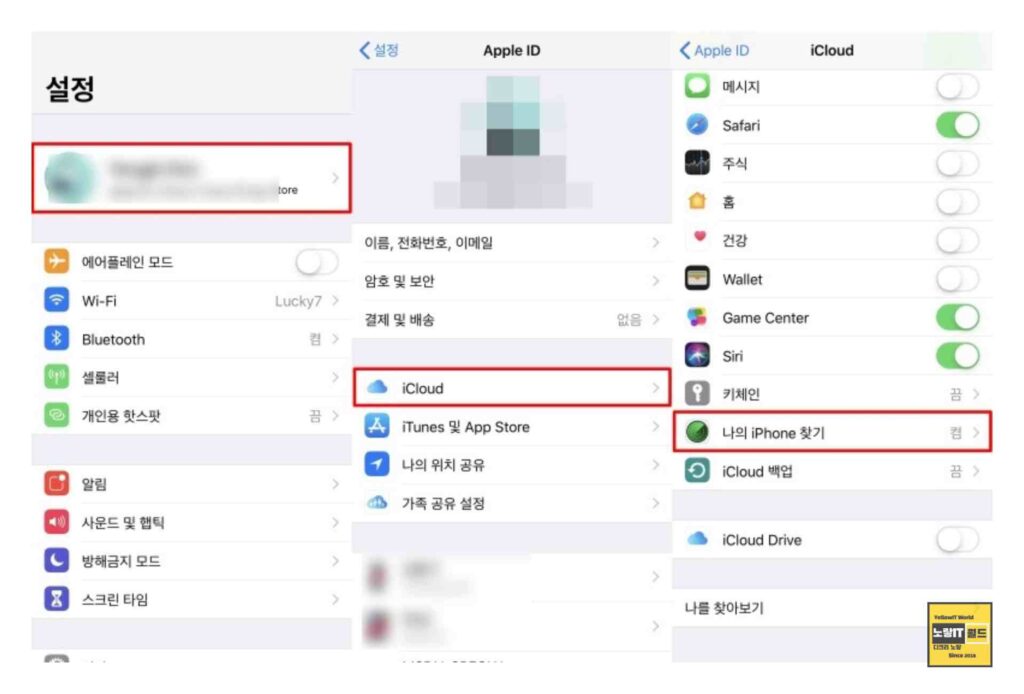
아이폰이 잠겨있는 경우 iCloud를 사용하여 초기화할 수 있습니다.
웹 브라우저에서 icloud.com으로 이동하여 iCloud에 로그인합니다.
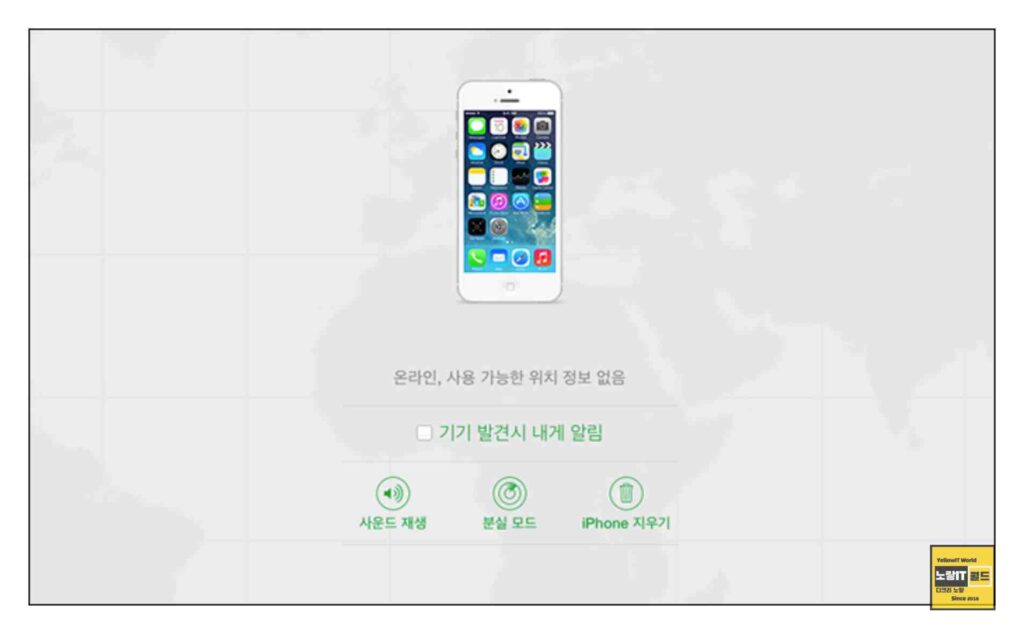
“iPhone 찾기“를 선택하고 잠긴 iPhone 15를 선택합니다.
“iPhone 지우기”를 클릭하여 아이폰15 초기화를 시작합니다.
이 방법은 iCloud 인증 및 인터넷 연결이 필요합니다.
2. iTunes를 통한 초기화 (DFU 초기화)
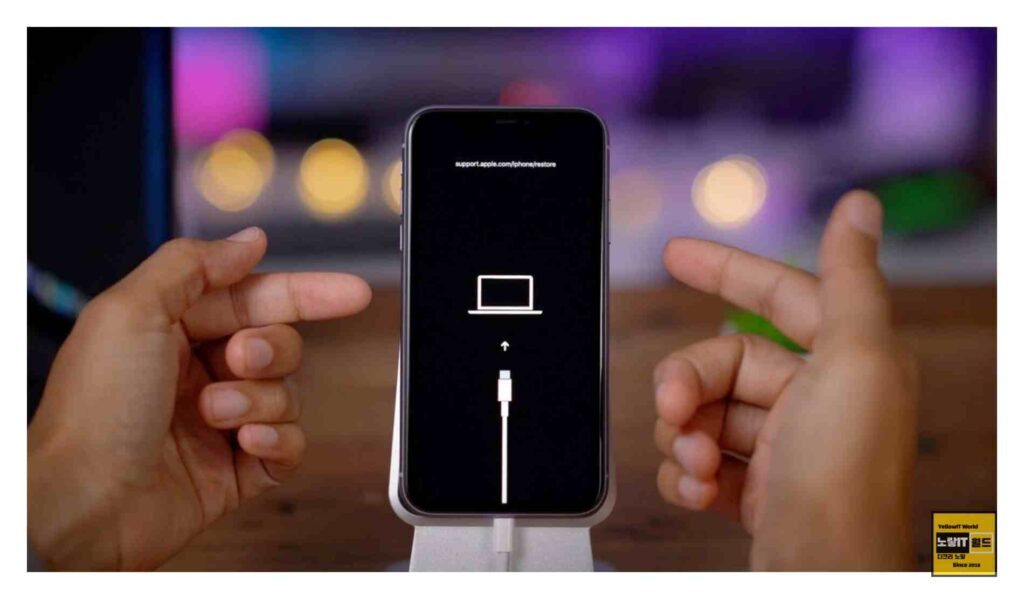
- 아이폰 15 암호를 잊어버렸거나 초기화가 필요한 경우 DFU(복구) 모드를 사용하여 초기화할 수 있습니다.
- iPhone을 컴퓨터에 연결하고 iTunes를 실행합니다.
- 볼륨 업 버튼을 빠르게 누른 후 떼고, 볼륨 다운 버튼도 똑같이 누른 후 측면 버튼을 길게 누르면 복구 모드가 활성화됩니다.
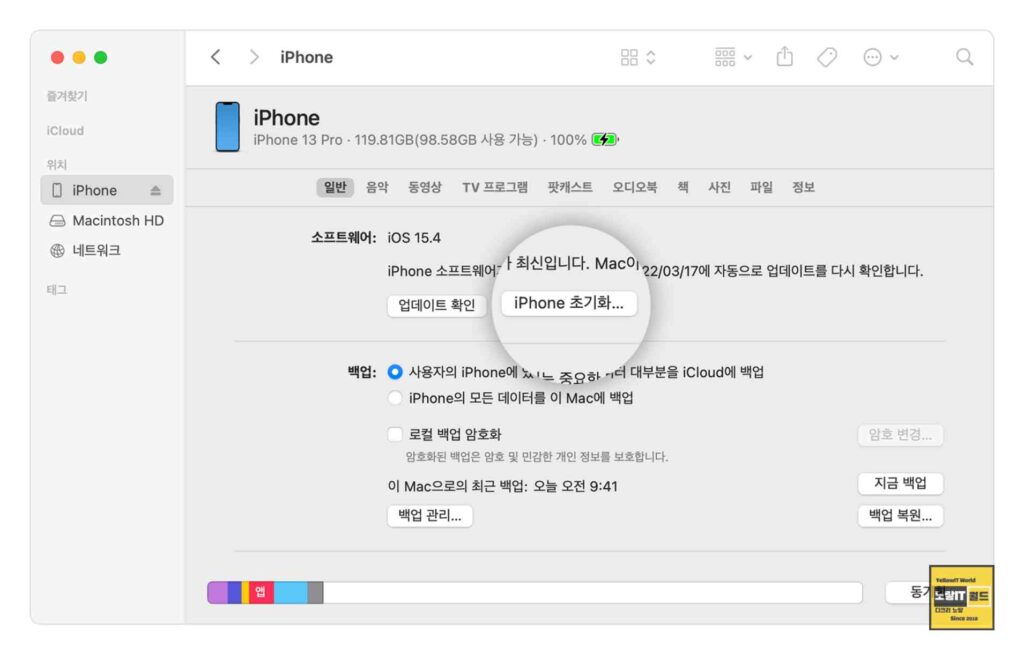
- iTunes에서 “복원 및 업데이트“를 선택하여 초기화를 진행합니다.
- 이 방법은 iTunes와 컴퓨터가 필요하며, 암호를 잊어버린 경우에 유용합니다.
3. iPhone 지우기를 통한 초기화 (비밀번호 없이)
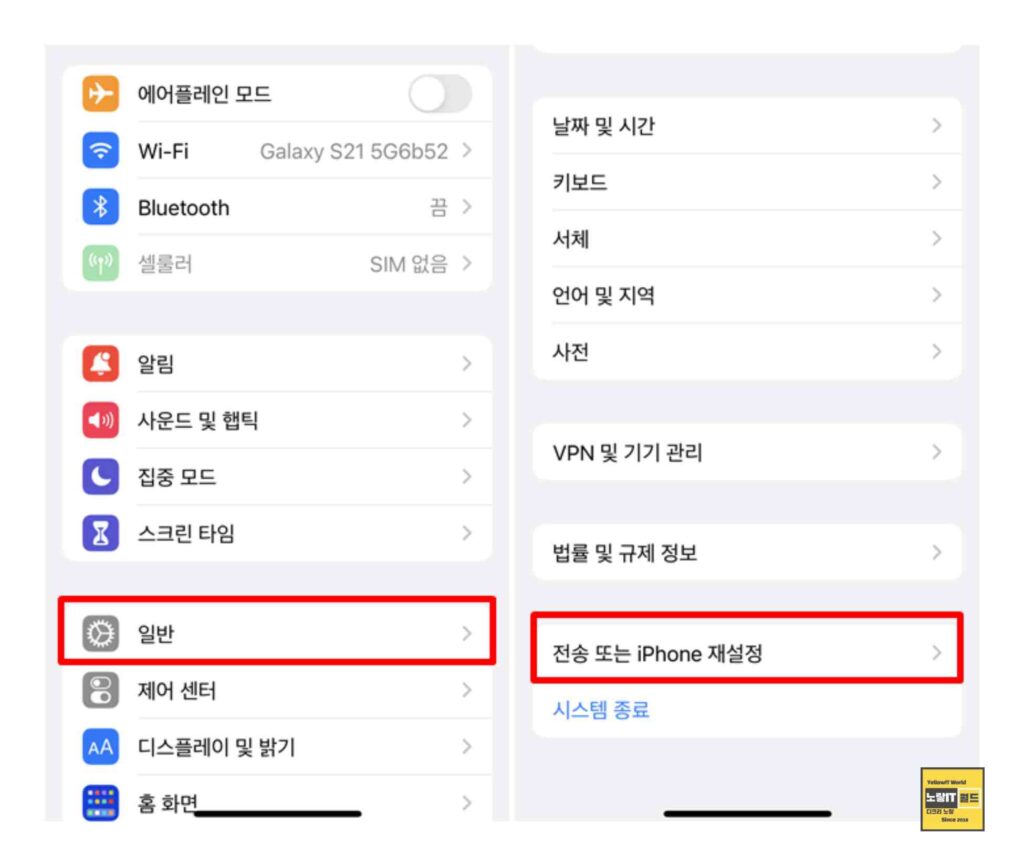
- 잘못된 암호 입력으로 “iPhone 지우기” 옵션이 활성화된 경우, Apple ID와 비밀번호를 알고 있다면 다음 단계로 초기화할 수 있습니다.
- “iPhone 지우기”를 선택하고 Apple 인증정보를 입력하여 초기화를 시작합니다.
- 이 방법은 Wi-Fi 또는 셀룰러 데이터 연결이 필요하며 Apple ID와 비밀번호를 알고 있어야 합니다.
아이폰15 초기화는 데이터 보호와 장치 문제 해결에 중요한 과정으로 상황에 맞게 올바른 초기화 방법을 선택하여 아이폰을 원활하게 관리하세요. 초기화 전에 데이터 백업과 주의사항을 잊지 마세요.
